OneDrive Storage Guide: Hvad tæller, og hvad der ikke gør
Miscellanea / / November 22, 2023
Takket være dens sømløse integration med Windows, Microsoft 365 apps, Microsoft Teams, Outlook og Samsung Galaxy-enheder, OneDrive er go-to cloud storage-løsningen for mange. OneDrive tilbyder 5 GB gratis lagerplads til hver Microsoft-konto, og du kan opgradere til en af Microsoft 365-planerne for at låse op for mere skyplads til din konto. Læs med, hvis du undrer dig over, hvad der tæller med i OneDrive-lagring.
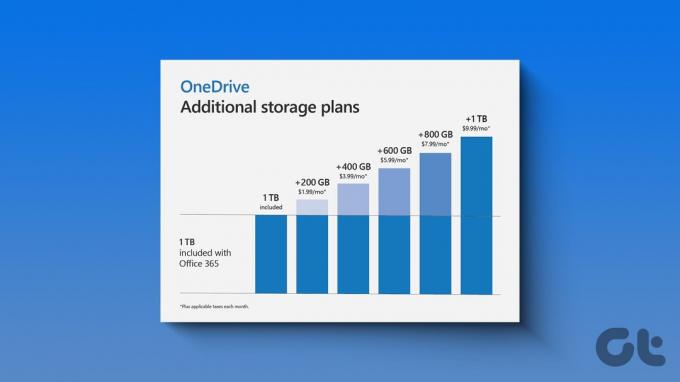
I modsætning til Google, som tæller dine Gmail-e-mails, Drev-filer og Google Fotos-medier under en enkelt parentes, bruger Microsoft forskellige lagerkvoter til Outlook og OneDrive.
Hvad er inkluderet i dit OneDrive- og Outlook-lager
Lad os tage et hurtigt kig på, hvordan dit OneDrive og postkasselager fungerer i Microsoft-økosystemet. Derefter kan du vælge en passende Microsoft 365-plan til dine behov (mere om senere).
OneDrive-lagerplads
Din OneDrive-lagerkvote inkluderer følgende elementer.
- Upload filer og billeder til OneDrive. Uanset om du uploader billeder fra din telefon, desktop eller nettet, tæller de alle med i din OneDrive-kvote.
- Lokale mapper, som du sikkerhedskopierer til OneDrive på Windows.
- Mediefil fra Samsung Gallery, hvis du har aktiveret OneDrive-integration på din Samsung-telefon eller -tablet.
- Slettede elementer i din OneDrive-papirkurv.
- Outlook.com vedhæftede filer og e-mail in-line billeder.
- Microsoft Teams-meddelelsesvedhæftede filer og stemme-/stemmeoptagelser.
- Microsoft 365-filer fra apps som Word, PowerPoint og Excel.
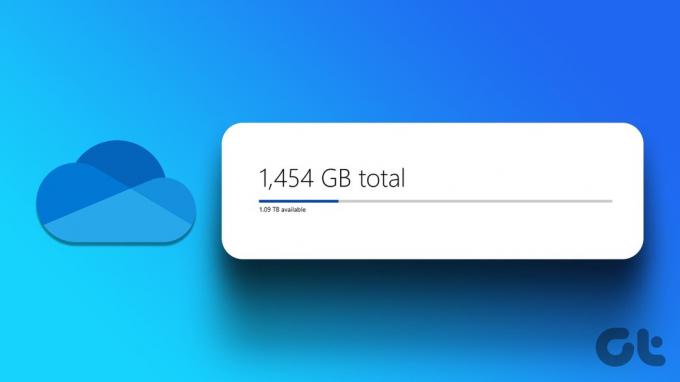
Opbevaring af postkasse
Din Outlook.com-lagerkvote inkluderer nedenstående elementer.
- Alle e-mails relateret til din Microsoft-konto (Outlook.com, Live eller MSN).
- Vedhæftede filer og e-mail-in-line-beskeder.
- Outlook-kalendere.
- Outlook-kontakter.
- Slet beskeder.
Hvordan fungerer Microsoft Storage
Som nævnt får hver Microsoft-konto 5 GB OneDrive og 15 GB postkasselagerplads til dine Outlook-e-mails, kontakter og kalendere. 5 GB er utilstrækkeligt, når du uploader dine billeder og videoer og arbejder med Office-apps regelmæssigt. Microsoft tilbyder adskillige Microsoft 365-planer for at udvide din cloud- og postkasselagring.

Microsoft 365-planer
Der er flere Microsoft 365-planer til forbrugere. Vi vil ikke dykke ned i Business- og Enterprise-planer her. Softwaregiganten introducerede for nylig Microsoft 365 Basic for at komme i gang med virksomhedens økosystem af apps og tjenester.
Microsoft 365 Basic
Som navnet antyder, tilbyder den 100 GB OneDrive og 50 GB postkasselager. Du får ikke adgang til native Microsoft 365 desktop-apps i startplanen. Hvis du vil have mere OneDrive-lagerplads, skal du opgradere til det personlige abonnement.
Microsoft 365 Personal
Microsoft 365 Personal tilbyder 1 TB OneDrive-plads og 50 GB Outlook.com-lagerplads. Det kan være rigeligt at gemme dine minder, Teams-optagelser og meget mere.
Microsoft 365 familie
Hvis du har et lille team eller ønsker at inkludere dine familiemedlemmer i Microsoft 365, skal du bruge familieplanen. Familieplanen tilbyder 1 TB OneDrive-lagerplads til hvert familiemedlem. Hver person på familieabonnementet får også indbyggede Microsoft 365 desktop-apps.
Hvad sker der, når du overskrider din lagerkvote
Som forventet, når du overskrider din OneDrive-lagerplads, vil nogle af Microsoft-tjenesterne holde op med at fungere.
- Du kan ikke uploade, redigere eller synkronisere nye filer til OneDrive. Du kan få adgang til dine eksisterende filer i skrivebeskyttet format.
- Du kan ikke sende eller modtage nye e-mails på Outlook (selvom du har rigelig e-mail-lagerplads).
- Du vil ikke være i stand til at sende eller modtage Microsoft Teams-meddelelser, der indeholder vedhæftede filer.
- Microsoft kan slette dine OneDrive-data og -konto efter 12 måneder.
Reducer din cloud- og postkasselagring
Der er flere måder at reducere på din OneDrive-sky og postkasselager. Microsoft tilbyder en detaljeret lageropdeling på OneDrive og Outlook for at foretage nødvendige ændringer.
OneDrive
Trin 1: Besøg OneDrive i en webbrowser, og log ind med dine Microsoft-kontooplysninger.
Besøg OneDrive
Trin 2: Vælg Opbevaring i nederste venstre hjørne, og se en detaljeret oversigt.
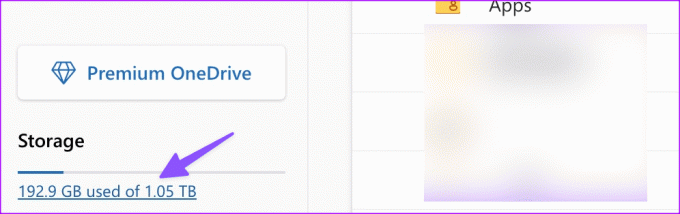
Du kan tømme papirkurven, slette store filer, Outlook-vedhæftede filer og mere for at frigøre plads.
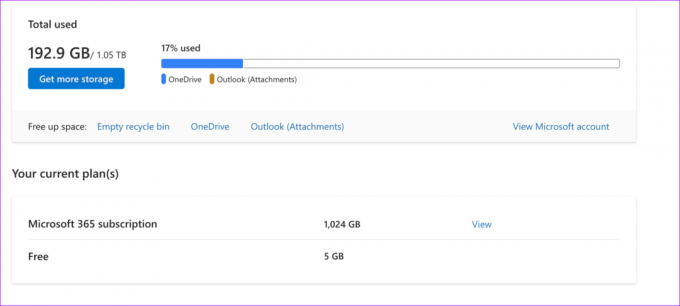
Du kan også deaktivere kameraets upload-funktion på OneDrive til iPhone og Android. Funktionen uploader dine gallerimedier til OneDrive-platformen og bruger muligvis mere lagerplads, end du tror.
Outlook
Trin 1: Besøg Outlook på nettet, og klik på gearet Indstillinger i øverste højre hjørne.
Besøg Outlook

Trin 2: Gå til Generelt og åbn menuen Lager.
Trin 3: Udvid e-mail-lagerplads og se en detaljeret opdeling. Du kan tømme slettede elementer, arkiveringsboks, sende elementer og uønsket e-mail for at frigøre plads.
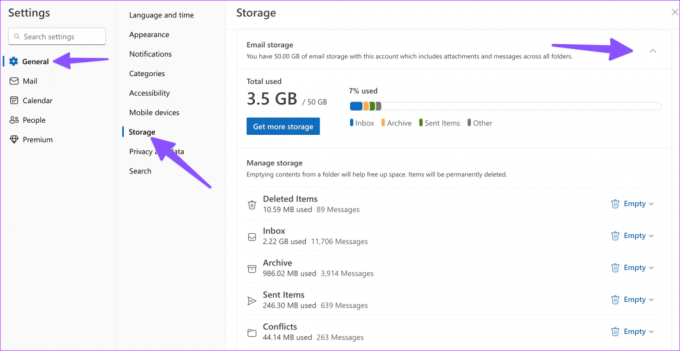
Brug OneDrive til sit fulde potentiale
OneDrive er en integreret del af Microsoft 365-økosystemet. Du skal forstå, hvordan Microsofts cloud- og postkasselager fungerer for at få det bedste ud af alle Microsoft-apps. Hvis du har spørgsmål vedrørende OneDrive- eller Outlook-postkasseopbevaring, så skyd dem i kommentarerne nedenfor.
Sidst opdateret den 31. oktober 2023
Ovenstående artikel kan indeholde tilknyttede links, som hjælper med at understøtte Guiding Tech. Det påvirker dog ikke vores redaktionelle integritet. Indholdet forbliver upartisk og autentisk.

Skrevet af
Parth Shah er en stedsegrøn freelanceskribent, der dækker vejledninger, appguider, sammenligninger, lister og fejlfindingsguider på Android, iOS, Windows, Mac og smart TV-platforme. Han har over fem års erfaring og har dækket mere end 1.500 artikler om GuidingTech og Android Police. I sin fritid vil du se ham binge-se Netflix-shows, læse bøger og rejse.



